
在最近一次更新之后,这款消息应用程序 Telegram 将 Stories 功能纳入其所有用户的账户中。 对于许多人来说,这是快乐的源泉,而我们其他人却无法习惯。 您想知道如何隐藏 Telegram 故事吗? 在这篇文章中,我们将解释如何在移动应用程序和计算机上执行此操作。
如果我们喜欢 Telegram 的某些方面,那就是它的每一项功能都使其不同于其最接近的竞争对手 WhatsApp。 因此,看到这款俄罗斯应用程序开始融入类似于 WhatsApp 的功能,很多人都感到不高兴。 当我们打开 Telegram 并出现我们的联系人上传的“故事”时,很难不去想 WhatsApp 的“状态”。 如果你还不能习惯的话,那就来看看吧。 如何隐藏 Telegram 故事.
Telegram 故事是什么?
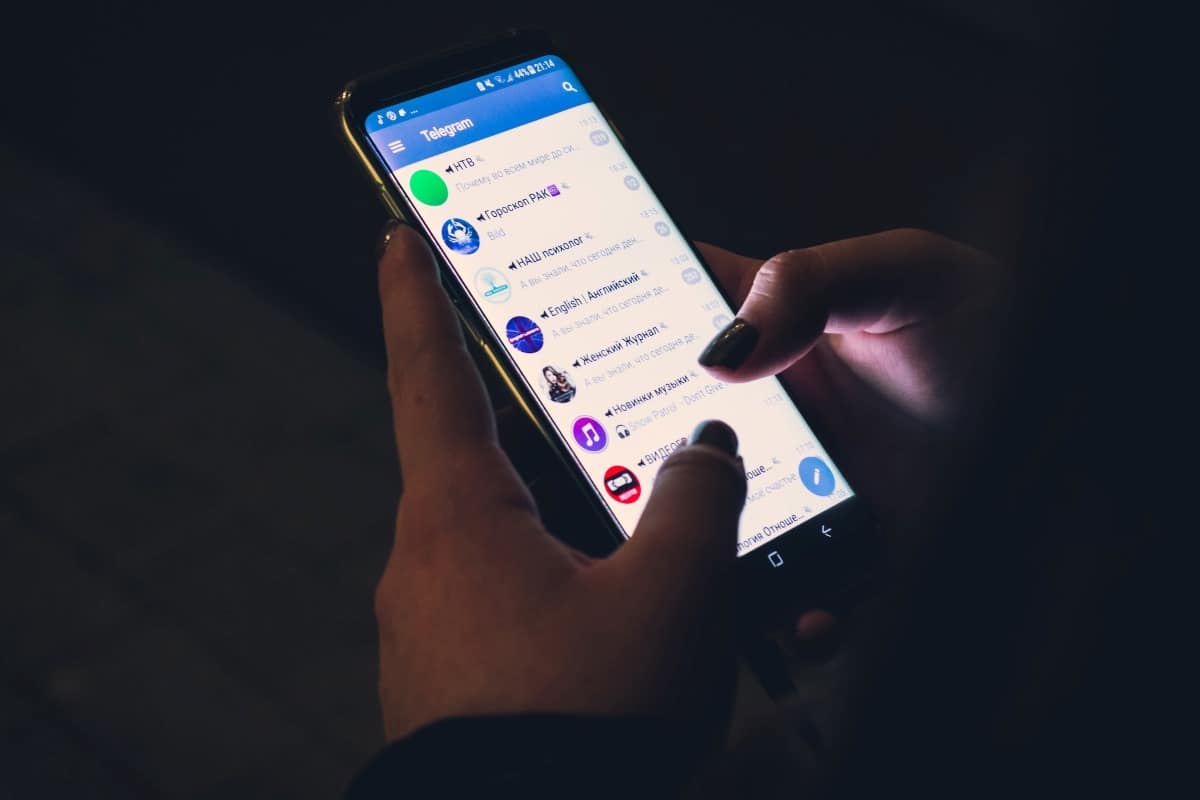
近几个月来,我们看到一些知名的移动应用程序更新了界面并添加了大量新功能。 例如,Twitter更名了,现在叫X; WhatsApp 则在其新的“新闻”部分添加了频道,并且 现在你可以在 Telegram 上看到“故事”,这与 WhatsApp 的“国家”非常相似。 谁知道我们将来还会看到什么其他变化!
我们来谈谈Telegram的故事,这是该应用程序经过多次更新后加入的新功能。 此功能允许您分享 24 小时后消失的照片、视频和文本。 故事可以在应用程序主屏幕的顶部看到,其中会显示发布它们的联系人的圆形图标。
- 至 在 Telegram 上发布故事 您只需单击左上角显示的带有我们个人资料照片的圆形图标即可。
- 然后,您可以选择拍照、录制视频或从图库上传文件。
- 在发布故事之前,该应用程序允许您添加文本、贴纸、滤镜或绘图。
- 您还可以选择与谁分享故事:与所有联系人、与特定联系人或不与任何人。
如何隐藏 Telegram 故事?
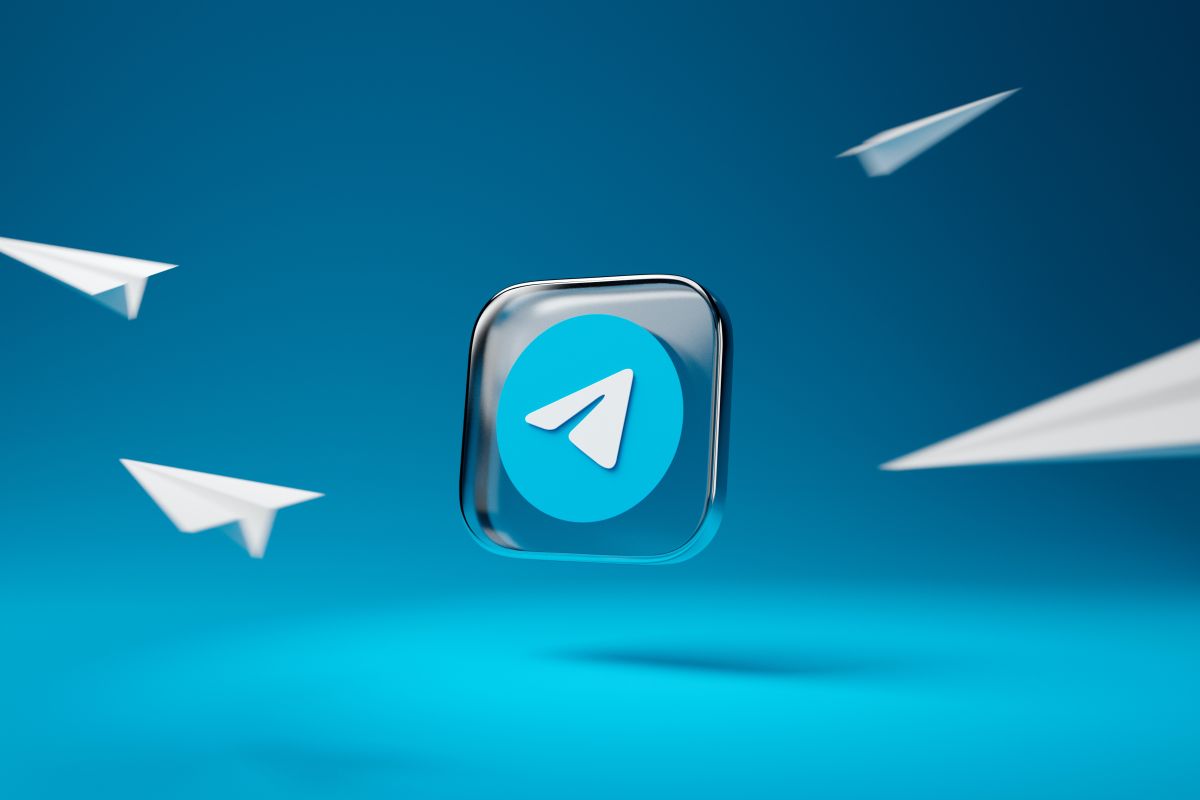
Telegram 上的故事将继续存在,并受到许多用户的广泛认可。 另一方面,其他人不习惯在应用程序顶部看到那些圆形图标。 它们不仅会分散注意力,而且还会占用空间并且似乎不适合屏幕。 无论哪种方式, 如果您想隐藏 Telegram 故事并将应用程序恢复到原来的外观,在这里我们向您展示如何做到这一点。
首先,我们将了解如何在移动设备上删除 Telegram 故事,然后我们将解释如何从桌面应用程序执行此操作。 该过程非常简单,但有其局限性,因为 Telegram 不允许您完全禁用此功能。 您可以做的就是隐藏特定联系人的故事,就像我们在 WhatsApp 中屏蔽特定联系人的状态一样。
来自移动应用程序

上从移动应用程序查看 Telegram 故事,您只需执行以下步骤:
- 打开电报应用程序
- 向下滑动可打开顶部的“故事”部分。
- 按住要隐藏其故事的联系人的图标。
- 您将看到一个小窗口打开,其中包含多个选项,包括“隐藏故事”。 点击那里。
- 对每个发布故事的联系人重复此过程。
- 准备好! 这样您就可以防止已发布的故事出现在顶部栏中。
从计算机应用程序

Telegram 桌面应用程序还允许您访问联系人发布的故事,但不允许您发布您的故事。 这是 WhatsApp 也有的限制,因为桌面应用程序也不允许您上传状态。 然而, 通过 Telegram 计算机应用程序,您可以隐藏联系人的故事。 让我们看看执行此操作的步骤:
- 打开 Telegram 桌面应用程序。
- 单击已发布的故事:分组在搜索栏右侧的圆形图标。
- 右键单击要隐藏其故事的联系人。
- 从下拉菜单中选择“隐藏故事”选项。
- 对所有发布过故事的联系人重复此过程。
正如您所看到的,可以通过简单但乏味的过程来隐藏 Telegram 故事。 迄今为止,Telegram 尚未启用隐藏所有故事的选项,无论哪个联系人发布这些故事。 同时, 在 Telegram 上隐藏故事的唯一方法是通过联系人“阻止”联系人。 直到您隐藏所有联系人的故事并且没有任何内容出现在顶部栏中为止。
如何查看隐藏的 Telegram 故事?

现在让我们把硬币翻过来 让我们看看隐藏的故事在哪里以及如何看到它们,如果你愿意的话。 每次您在 Telegram 上隐藏联系人的故事时,它们都会从主屏幕中删除。 这样,您每次进入应用程序时就不会再看到它们。 然而,这并不意味着你已经完全消除了它们。 让我们看看在哪里可以找到它们。
要查看您在 Telegram 上隐藏的故事,您只需 进入聊天记录文件夹。 进入后,您会注意到所有故事都出现在顶部栏中,就像隐藏它们之前一样。 从那里您不仅可以看到它们,还可以激活“显示故事”选项,以便它们再次出现在主屏幕上。 当然,您一次只能恢复一个联系人的故事。
总之,我们看到了 如何从移动应用程序和计算机应用程序中隐藏 Telegram 故事。 尽管您必须逐个联系人隐藏故事,但过程非常简单。 如果您后悔隐藏某个人的故事,只需前往“存档聊天”查看即可。